
Les développeurs du système d'exploitation Windows accordent une attention particulière aux problèmes de sécurité des utilisateurs. C'est pourquoi dans la dernière version de son système d'exploitation, ils ont ajouté une fonction spéciale qui vous permet de définir une broche pour un compte. Cependant, il est parfois nécessaire de le désactiver pour une raison ou une autre, et dans cet article, nous allons parler de la façon de le faire directement dans Windows 10.
Nous supprimons le code PIN du compte dans Windows 10
Rappelez-vous que pour installer ce type de protection, vous devez d'abord définir un mot de passe pour votre compte, qui peut être à la fois un compte Microsoft et un profil local. C'est à l'aide du mot de passe que nous transmettrons le code PIN.Méthode 2: Fonction de récupération
Cette méthode est très similaire à celle du précédent, la seule différence est que pour le disditeur de code CAPE, nous utilisons la fonction de récupération intégrée. Les actions autront à la première étape sont les mêmes que dans la première voie:
- Accédez aux options Windows 10 dans la sous-section "Comptes" et activez le code PIN. Pour ce faire, effectuez les trois premières étapes de la première méthode.
- Dans le menu qui apparaît sous la chaîne "PIN pour Windows Hello", cliquez sur la ligne marquée dans la capture d'écran ci-dessous.
- Dans la fenêtre suivante, entrez le mot de passe du compte utilisé, puis cliquez sur OK.
- Ensuite, vous verrez la fenêtre avec une proposition d'installation d'un nouveau code PIN. Dans le même temps, l'ancien sera déjà enlevé. Par conséquent, refuser simplement en cliquant sur le bouton "Annuler".
- Redémarrez votre ordinateur pour vérifier le résultat.

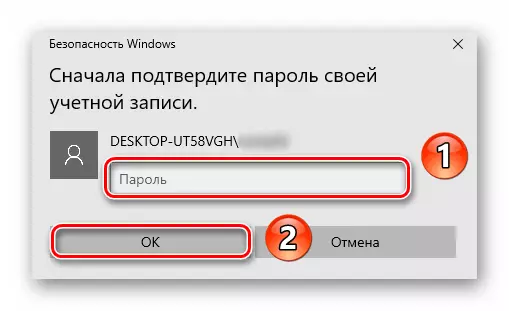
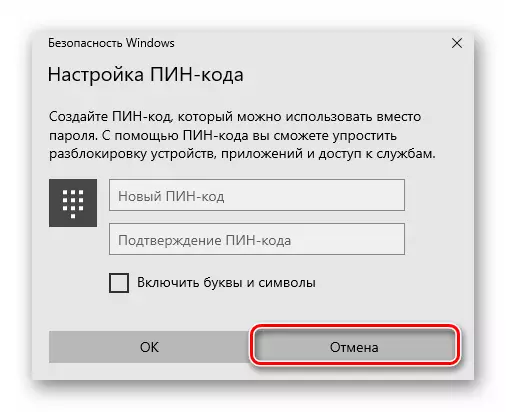
Ainsi, vous avez appris à supprimer le code PIN correctement utilisé pour vous connecter au compte sous Windows 10. Dans chacun des cas pris en compte, le mot de passe est requis, et donc si vous l'avez oublié, utilisez le manuel de l'article suivant.
En savoir plus: Réinitialiser le compte de mot de passe dans Windows 10
Même si vous avez oublié la broche elle-même, vous pouvez toujours vous connecter au système - dans Windows 10, il est possible de basculer entre l'utilisation du mot de passe et le code PIN sur l'écran de verrouillage.

